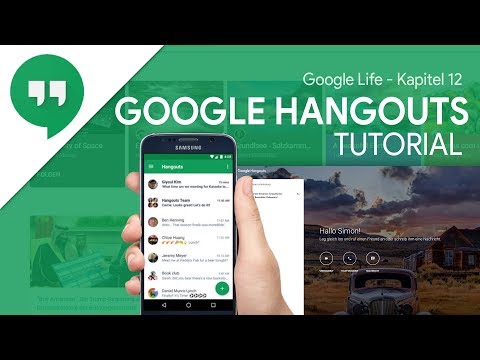Kik ist eine kostenlose Messaging-Alternative zu Mobilfunk-Textnachrichten. Sie können Kik verwenden, um über die Gruppenchat-Funktion eine Nachricht an mehr als eine Person zu senden. Kik ist auf iOS-, Android- und Windows-Smartphones verfügbar. In diesem Artikel wird beschrieben, wie Sie einen Gruppenchat auf jeder der wichtigsten Plattformen für aktuelle und ältere Versionen von Kik starten.
Schritte
Methode 1 von 4: Verwenden der aktuellen Version auf iOS und Android

Schritt 1. Öffnen Sie Kik auf Ihrem iPhone, iPad oder Android-Gerät
Der Vorgang ist der gleiche, unabhängig davon, welches Gerät Sie verwenden.

Schritt 2. Tippen Sie in der oberen rechten Ecke auf das Symbol Sprechen mit
Es sieht aus wie eine Comic-Sprechblase.
Wenn das Sprechblasensymbol nicht angezeigt wird, verwenden Sie die ältere Version. Klicken Sie hier, um zu den Anweisungen für die ältere Version zu gelangen

Schritt 3. Tippen Sie auf Eine Gruppe starten

Schritt 4. Berühren Sie + Hinzufügen

Schritt 5. Berühren Sie auf dem Bildschirm „Personen auswählen“alle Personen, die Sie der Gruppe hinzufügen möchten, und berühren Sie dann Fertig
- Hinter dem Namen wird ein Häkchen hinzugefügt, um anzuzeigen, dass die Person ausgewählt wurde.
- Sie können die Auswahl einer Person aufheben, indem Sie ihren Namen erneut berühren.

Schritt 6. Starten Sie den Gruppenchat
Tippen Sie auf Start, um die Gruppe zu starten.
- Wenn Start nicht angezeigt wird, tippen Sie auf das Häkchen in der oberen rechten Ecke.
- Die Benennung der Gruppe und das Hinzufügen eines Gruppenfotos sind beide optional.

Schritt 7. Geben Sie eine Nachricht ein und berühren Sie dann Senden
Die Nachricht wird an alle in Ihrer Gruppe gesendet.

Schritt 8. Fügen Sie Benutzer zu einem bestehenden Gruppenchat hinzu
Tippen Sie auf die Info-Schaltfläche. Es sieht aus wie zwei überlappende Kreise und ein +. Berühren Sie + Hinzufügen und wählen Sie dann weitere Personen aus, die Sie Ihrer Gruppe hinzufügen möchten.
Auf dem Info-Bildschirm können Sie den Gruppennamen und das Foto ändern. Sie können die Gruppe auch stummschalten, um keine Nachrichten mehr zu erhalten, oder die Gruppe vollständig verlassen
Methode 2 von 4: Verwenden der älteren Version auf iPhone und Android

Schritt 1. Öffnen Sie Kik
Wenn oben rechts ein Sprechblasensymbol angezeigt wird, verwenden Sie die aktuelle Version. Klicken Sie hier, um zu den Anweisungen zur aktuellen Version zu gelangen.

Schritt 2. Starten Sie einen neuen Chat oder öffnen Sie einen laufenden Chat

Schritt 3. Tippen Sie auf Info/Chat-Info

Schritt 4. Tippen Sie auf Eine Gruppe starten

Schritt 5. Tippen Sie auf Hinzufügen, um Ihre Kontaktliste anzuzeigen

Schritt 6. Wählen Sie die Personen aus, die Sie zum Gruppenchat hinzufügen möchten

Schritt 7. Berühren Sie Chat öffnen, wenn Sie alle zur Gruppe hinzugefügt haben
Schritt 8. Senden Sie eine Nachricht an die Gruppe

Methode 3 von 4: Verwenden eines Windows Phone oder Symbian

Schritt 1. Öffnen Sie Kik

Schritt 2. Starten Sie einen neuen Chat oder öffnen Sie einen laufenden Chat

Schritt 3. Tippen Sie unten auf dem Bildschirm auf die Schaltfläche Personen hinzufügen
Es sieht aus wie eine Person, die vor zwei anderen Personen steht.

Schritt 4. Berühren Sie auf dem Chat-Info-Bildschirm + und berühren Sie den Namen eines Freundes, um ihn der Gruppe hinzuzufügen

Schritt 5. Wenn Sie mit dem Hinzufügen von Personen fertig sind, senden Sie eine Nachricht an die Gruppe
Methode 4 von 4: Verwenden eines Blackberry/Symbian

Schritt 1. Öffnen Sie Kik

Schritt 2. Starten Sie einen Chat mit einer der Personen, die Sie im Gruppenchat haben möchten

Schritt 3. Tippen Sie oben auf dem Bildschirm auf die Schaltfläche Personen hinzufügen
Es sieht aus wie eine Person, die vor ein oder zwei Personen steht.